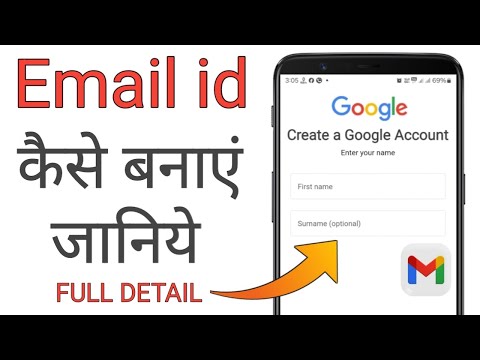ऐसी स्थिति जब ई-मेल द्वारा प्राप्त संदेश को अन्य उपयोगकर्ताओं को पुनर्निर्देशित करने की आवश्यकता होती है, काफी सामान्य है। सभी ई-मेल सेवाएं इस कार्य को सुविधाजनक बनाने में मदद करती हैं।

ज़रूरी
- - पंजीकृत मेलबॉक्स;
- - निर्यात किया जाने वाला संदेश;
- - संबोधित करने वालों की सूची।
निर्देश
चरण 1
अन्य उपयोगकर्ताओं को एक पत्र फिर से भेजना मुश्किल नहीं है और इसमें एक मिनट से भी कम समय लगता है। सभी मेल सेवाओं में पत्राचार निर्यात करने का एक समान कार्य होता है। एक पत्र के साथ काम करने के लिए, आपको सबसे पहले अपने मेलबॉक्स में जाना होगा। यदि आप अपनी सेवा के होम पेज से लॉग इन करते हैं, तो आपको प्राधिकरण के लिए "मेलबॉक्स" पर विशेष क्षेत्रों में अपना उपयोगकर्ता नाम और पासवर्ड दर्ज करना होगा।
चरण 2
एक बार आपके ई-मेल में, मेल की सूची से - "इनबॉक्स", "भेजे गए", "ड्राफ्ट", "ट्रैश", "स्पैम" - गंतव्य फ़ोल्डर का चयन करें, जो भेजे जाने वाले संदेश को संग्रहीत करता है। संबंधित लिंक पर क्लिक करके आवश्यक अनुभाग पर जाएं। फिर फॉरवर्ड किए गए ईमेल को खोलें।
चरण 3
अपने मेलबॉक्स के शीर्ष फलक में, अग्रेषित करें आइटम ढूंढें और अगले पृष्ठ पर जाएं। यहां आपको उस प्राप्तकर्ता को इंगित करने के लिए कहा जाएगा जिसके लिए यह संदेश अभिप्रेत है। "टू" कॉलम में उसका ई-मेल दर्ज करें या लाइन के अंत में आइकन पर क्लिक करके पता पुस्तिका से उसका चयन करें। कृपया आपके संदेश के लिए कोई विषय दर्ज करें। हालाँकि, यह आइटम वैकल्पिक है।
चरण 4
पत्र में एक अतिरिक्त फ़ाइल (दस्तावेज़, वीडियो, फ़ोटो) जोड़ते समय, "फ़ाइल संलग्न करें" बटन पर क्लिक करें। फिर उसका स्थान ढूंढें, चुनें और प्रोजेक्ट में जोड़ें। आप पत्र के गुणों को भी निर्दिष्ट कर सकते हैं: "महत्वपूर्ण" या "एक अधिसूचना के साथ।" फिर "सबमिट करें" पर क्लिक करें।
चरण 5
यदि एक संदेश कई प्राप्तकर्ताओं को एक साथ भेजने की आवश्यकता है, तो उनका ई-मेल "टू" या "सीसी" लाइन में दर्ज करें। आप मैन्युअल रूप से पते दर्ज कर सकते हैं या उन्हें पता पुस्तिका से जोड़ सकते हैं।
चरण 6
ऑपरेटिंग सिस्टम में विंडोज़ - एक्सपी, विस्टा और "सेवेन" - आप सॉफ्टवेयर "विंडोज लाइव मेल" और आउटलुक के माध्यम से पत्र निर्यात कर सकते हैं। आउटलुक में संदेश भेजने के लिए, विंडोज लाइव और माइक्रोसॉफ्ट आउटलुक दोनों को शुरू करें।
चरण 7
फिर "मेल" में शिलालेख "फ़ाइल" पर क्लिक करें और खुलने वाले मेनू में, "निर्यात" और "संदेश" अनुभागों पर जाएं। फिर एक्सपोर्ट टू विंडोज लाइव विजार्ड की वर्किंग विंडो से, माइक्रोसॉफ्ट एक्सचेंज पर क्लिक करें, नेक्स्ट पर क्लिक करें और आवश्यक संदेश के तहत ओके चुनें।
चरण 8
स्थानीय मेलबॉक्स या नेटवर्क से Microsoft आउटलुक में ईमेल निर्यात करने के लिए, "फ़ाइल" मेनू पर जाएं और "आयात और निर्यात" अनुभाग पर जाएं। फिर इंगित करें कि आप कौन सी कार्रवाई करना चाहते हैं और फ़ाइल प्रकार का चयन करें।